柔らかい布シミュレーション(6 新機能)
柔らかい布の物理アニメーションをシミュレートするには、以下の手順に従ってください。
- プロップまたはアクセサリーを選択します。複数のオブジェクトを選択して、それらのオブジェクトに同じ物理演算設定を割り当てることができます。
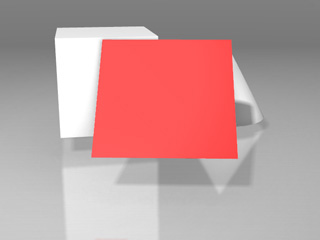
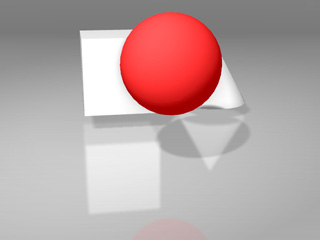
単一の面
閉じたオブジェクト
- 修正 >> 物理演算タブで物理演算を有効化ボックスを選択し、柔らかい布ラジオボタンを選択して、それらの物理特性を有効にします。
- 柔らかい布をピン留めしたい場合は、ウエイトマップを編集ボタンをクリックし、グレースケールテクスチャ画像を設定して、柔らかい布の固定部分と自由変形する部分を指定します。
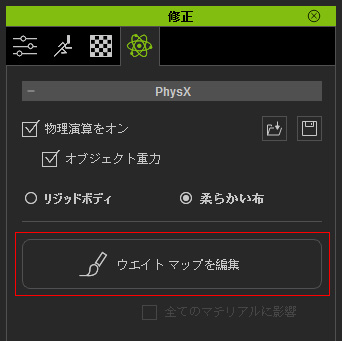
- 柔らかい布のマテリアルを決定するには、パラメータを個別に設定する代わりに、柔らかい布のプリセットをプリセットライブラリから適用する方法もあります。
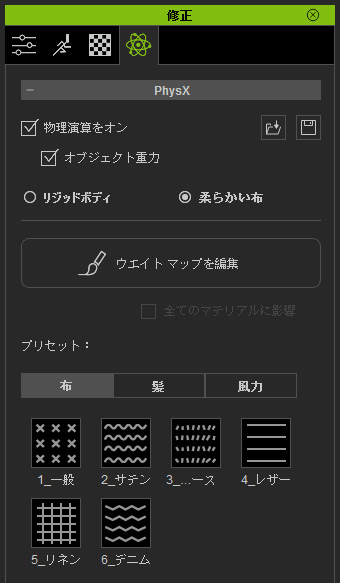
あるいは、プロパティ、衝突、風の設定セクションの設定を手動で調節して、カスタマイズされた柔らかい布を作成してください。注意:
- プリセットは、2つのカテゴリ、布と髪に分かれています。髪のプリセットは、髪の毛を持ったキャラクターの柔らかな髪のアニメーションを生成するのに適しています。
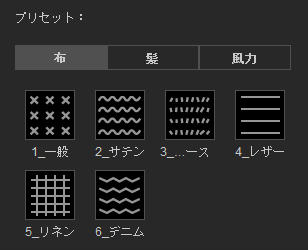
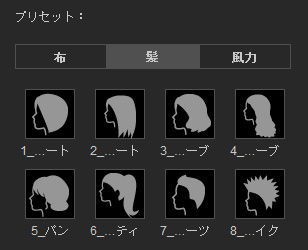
- これら2つのグループは、実際には、プロパティ、衝突、風の設定セクションにおける、異なるプロパティ値のコンビネーションです。
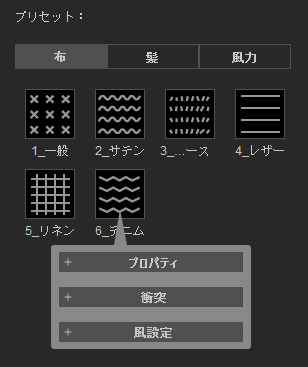
- 各プリセットの柔らかい布の効果を表示するには、デフォルトのプロジェクトを参照してください:
C:\Users\Public\Documents\Reallusion\Template\iClone 6 Template\iClone Template\Project\03 Physics Softcloth\Softcloth Presets.iProject

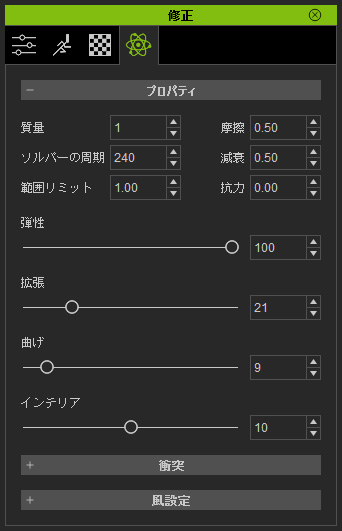
修正 >> 物理演算タブのパラメータの詳細については、以下のリンクを参照してください。
- プリセットは、2つのカテゴリ、布と髪に分かれています。髪のプリセットは、髪の毛を持ったキャラクターの柔らかな髪のアニメーションを生成するのに適しています。
- ツール·バーの右側に対応するボタンをクリックして、柔らかい布シミュレーションをオンにします。
-
 :柔らかい布シミュレーションがオン。
:柔らかい布シミュレーションがオン。
-
 :柔らかい布シミュレーションがオフ。
:柔らかい布シミュレーションがオフ。
-
- シミュレーションを行うためには、タイムモード切り替えボタンをクリックして、フレーム単位モードに切り替えることを強くお勧めします。
- 再生
 ボタンをクリック(ショートカット:スペースバー)して、シミュレーションを開始します。
ボタンをクリック(ショートカット:スペースバー)して、シミュレーションを開始します。
注意:
NVidia の PhysX のエンジンは、現在ソフトボディシミュレーションをサポートしていないため、iClone 6 のソフトボディの効果はありません。従って iClone 5 で行ったように、バウンドするソフト 3D エンティティを作成することはできません。